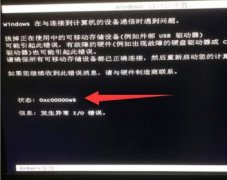打印机无法连接到电脑,常常让用户感到困惑和烦恼。这类问题的出现可能源于多个方面,了解并掌握一些基本的解决方法将能大大提升工作效率。本文将探讨几种常见的原因及解决方案,帮助用户轻松应对这一常见的技术难题。

网络连接问题是打印机无法连接电脑的最常见原因之一。对于网络打印机,首先需要确保打印机和电脑在同一局域网内。检查打印机的Wi-Fi设置,确认是否已成功连接到网络。若使用有线连接,应检查网线是否插牢、路由器是否正常工作。重启路由器及打印机有时能够解决暂时的网络故障。
驱动程序也可能导致连接问题。确保打印机的驱动程序安装正确并为最新版本。访问打印机制造商的官方网站,下载并安装对应型号的最新驱动程序。对Windows用户而言,打开设备管理器,检查打印机状态是否正常,任何有黄色警告标志的设备,都需要重新安装驱动或进行故障排除。
操作系统的设置同样需要关注。Windows用户应检查控制面板的设备和打印机中,打印机是否被识别,且设置为默认打印机。若打印机未被识别,可以尝试添加打印机功能,按照系统提示进行操作。
有时,防火墙或安全软件也会干扰打印机与电脑之间的连接。为了确认这一点,可以暂时停用防火墙或安全软件,再次尝试连接打印机。若问题解决,可以设置例外,将打印机软件添加至白名单。
USB打印机的连接问题通常与接口、线缆或电脑USB端口有关。建议使用原装的USB线,确保线缆没有损坏。更换USB端口并测试是否能够正常识别打印机。如果还未能解决,可能需要检查电脑是否能识别其他USB设备,排除电脑端故障的可能性。
工作环境的干扰也不容忽视。确保打印机和电脑的距离在合理范围内,避免信号干扰或物理障碍,影响设备之间的连接。
通过以上方法,绝大多数打印机无法连接电脑的问题都能得到有效解决。遇到无法自行解决的复杂问题时,及时联系专业技术支持也是明智之举。
常见问题解答:
1. 打印机连接不上电脑,可能出现哪些提示信息?
- 常见提示包括打印机未找到、连接失败等。
2. 如何检查打印机的网络连接状态?
- 打印机的控制面板通常会显示当前的网络状态,或者可以通过打印网络配置页来确认。
3. 重装驱动程序后,打印机仍无法工作,怎么办?
- 尝试卸载驱动程序后重启电脑,再重新安装驱动程序。
4. 防火墙设置如何排除打印机连接故障?
- 进入防火墙设置,添加打印机软件的例外规则,或临时停用防火墙进行测试。
5. 为什么有时打印机会离线?
- 打印机可能由于网络连接不良、电源问题或电脑未识别等原因导致离线状态。需检查相应设置并重启设备。